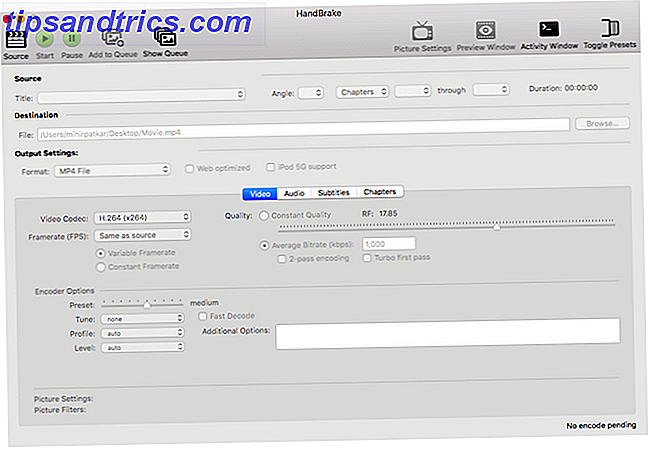O Windows 10 está desperdiçando sua largura de banda da Internet? Veja como verificar e o que você pode fazer para pará-lo.
O Windows 10 trouxe algumas grandes mudanças quando foi lançado em 2015, muitas das quais relacionadas ao foco em conectividade e interoperabilidade. Este é um sistema operacional projetado para a era da internet - e isso requer largura de banda.
Quer você saiba ou não, o Windows 10 pode estar desperdiçando sua largura de banda. Isso pode deixá-lo sem acesso à Internet ou responsável por cobranças adicionais pelos dados Por que os limites de dados existem e como você pode contorná-los? Por que os limites de dados existem e como você pode ignorá-los? O ISP e os limites de dados móveis são a ruína dos usuários diários da Internet. Por que eles existem? Existe alguma maneira de contorná-los? Aqui está o que sabemos. Leia mais, portanto, esteja ciente dos métodos empregados pelo sistema operacional (OS) e das etapas que você pode seguir para combatê-los.
Aqui está uma explicação de como o Windows 10 poderia estar desperdiçando sua largura de banda e algumas estratégias sobre como reduzir o desperdício.
1. Downloads peer-to-peer
A Microsoft não escondeu a intenção de distribuir o Windows 10 para o maior número possível de dispositivos Como alternar a tela sensível ao toque no Windows 10 Como alternar a tela sensível ao toque no Windows 10 Sim, você pode ativar e desativar a tela sensível ao toque! Mostramos como é feito e como configurar um atalho para torná-lo conveniente. Leia mais, e a empresa está fazendo pleno uso da legião de sistemas que já possuem o sistema operacional instalado. Para distribuir os downloads (e possivelmente economizar custos no final da Microsoft), seu PC pode pegar arquivos de outros usuários, em vez de baixá-los de um servidor central da Microsoft. Isso é conhecido como download peer-to-peer (P2P), a mesma técnica que facilita o uso de torrents.
O P2P pode ser um benefício real, se os servidores centrais estiverem em capacidade durante os horários de pico de download - mas qualquer um com largura de banda limitada pode achar que eles executam sua alocação muito rapidamente, se eles distribuírem atualizações para outros usuários. Veja como desativar essa opção.
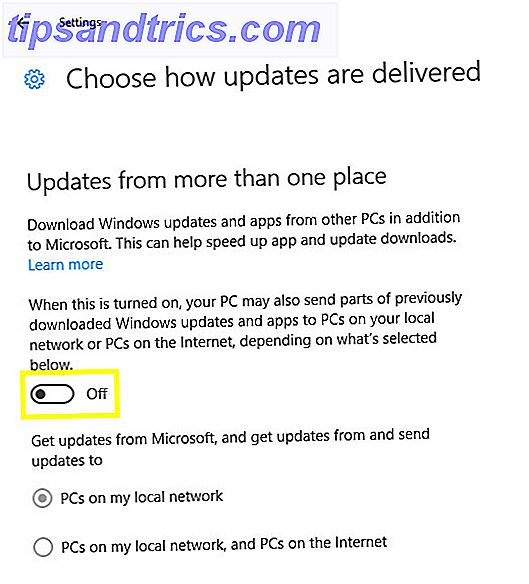
Primeiro, digite Configurações do Windows Update na barra de pesquisa e abra o resultado correspondente. Clique em Opções avançadas e escolha como as atualizações são entregues . Desligue o interruptor de alternância e você poderá ficar seguro, sabendo que sua largura de banda não está sendo usada para ajudar outras pessoas a fazer a atualização. 5 Consequências não intencionais do Windows 10 Atualizações 5 Consequências não intencionais do Windows 10 Atualiza a Microsoft está estragando tudo Windows 10. O desastre de atualização tem consequências não intencionais para a Microsoft e seus clientes. Falamos sobre como as táticas da Microsoft violam a confiança do usuário e diminuem a segurança, entre outros problemas. Consulte Mais informação .
No entanto, se você tiver vários computadores que precisam ser mantidos atualizados na mesma rede local, considere configurar a chave de alternância como Ativada e certificar-se de que a alternância de rádio esteja definida como PCs na rede local . Isso significa que você só precisaria baixar os arquivos de instalação da Internet uma vez, transferindo-os entre seus sistemas sem usar mais largura de banda.
2. Espaço alocado no Windows 7 e no Windows 8.1
Graças à abordagem zelosa da Microsoft para construir a base de usuários do Windows 10, a versão mais recente do sistema operacional pode estar usando sua largura de banda, mesmo se você estiver usando uma versão anterior do Windows 5 Ways Windows 8.1 pode torná-lo mais produtivo 8.1 Pode torná-lo mais produtivo Quem iria querer comprar um novo computador e ser forçado a começar a usar o Windows 8? Bem, esse cara aqui por um. Acontece que o Windows 8.1 é incrível para produtividade! Deixe-me explicar ... Leia mais. Se o seu computador estiver configurado para baixar atualizações automaticamente, ele poderá baixar cerca de 3 GB de arquivos de instalação sem pedir permissão.
Para alterar essas configurações, procure pelo Windows Update e selecione o resultado correspondente. Você pode até mesmo pegar o seu PC no ato de baixar o Windows 10, então certifique-se de clicar em Parar Download, se for esse o caso.
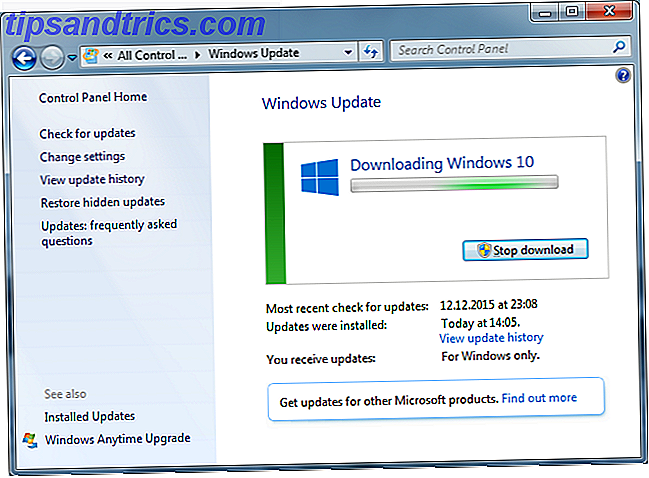
Em seguida, clique em Alterar configurações e vá para a seção Atualizações recomendadas . A caixa de seleção rotulada Dê-me atualizações recomendadas da mesma maneira que recebo atualizações importantes deve ser desmarcada - clique em OK para confirmar suas alterações, se necessário.
Agora volte para a página inicial do Windows Update e selecione Verificar atualizações para ver se o seu sistema já fez o download do pacote de instalação. Supondo que não, clique em Mostrar todas as atualizações disponíveis e clique na categoria Opcional .
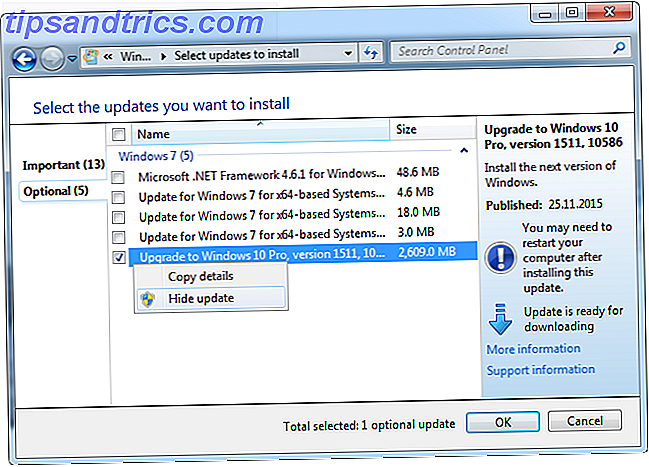
Encontre a entrada intitulada Atualizar para o Windows 10… e desmarque a caixa à esquerda. Em seguida, clique com o botão direito do mouse e selecione Ocultar atualização - você provavelmente precisará de privilégios de administrador para fazer isso. Isso garantirá que o pacote do Windows 10 não seja baixado enquanto você estiver instalando as atualizações opcionais.
3. Transferências do OneDrive
O OneDrive estava entre os recursos que a Microsoft estava realmente ansiosa para impulsionar com o Windows 10 e, como tal, é um elemento muito importante do sistema operacional - embora você possa desativar e substituir Como desabilitar e substituir o OneDrive no Windows 10 Como desabilitar e substituir OneDrive no Windows 10 O OneDrive está profundamente integrado no Windows 10 e a Microsoft pode dizer que a remoção não é possível. Bem, não a menos que você esteja disposto a cavar fundo. Mostramos a você como extrair o OneDrive do Windows ... Leia mais, se necessário. Muitos usuários confiam no serviço para acessar arquivos importantes quando não estão em seu computador principal, mas pode ser algo como um hog de largura de banda, se não for verificado.
Os arquivos nas pastas especificadas são automaticamente carregados no serviço do OneDrive e os arquivos armazenados online podem ser baixados automaticamente da mesma maneira. Isso pode equivaler a vários gigabytes de transferências muito rapidamente, mas há uma opção para colocar alguns limites no lugar - desde que você seja um membro do programa Insider Preview. Espera-se que esta funcionalidade esteja disponível para todos os usuários a partir da atualização do aniversário Atualização do aniversário do Windows 10 com prazo de julho e esses são os melhores recursos Atualização do aniversário do Windows 10 até julho e esses são os melhores recursos Você vai adorar a atualização do aniversário do Windows 10! A segunda grande atualização para o Windows 10 desde o seu lançamento em julho de 2015 é esperada para este verão. Aqui destacamos os recursos mais interessantes. Consulte Mais informação .
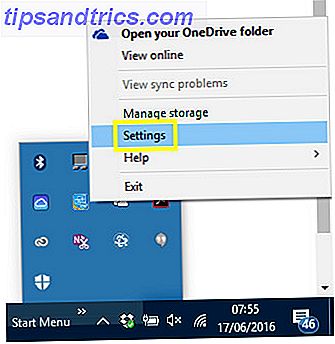
Primeiro, clique com o botão direito do mouse no ícone do OneDrive na bandeja do sistema e selecione Configurações . Em seguida, vá para a guia Rede .
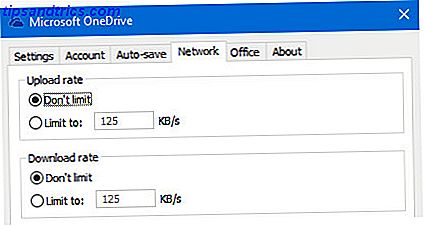
Mude cada alternância para Limitar para: e especifique uma taxa máxima. O número exato dependerá da largura de banda disponível para você e talvez seja necessário um pouco de tentativa e erro para descobrir o que funciona para você.
4. Outros processos de aplicativos
Embora o OneDrive, pelo menos, ofereça algum controle sobre a quantidade de dados carregados e baixados, outros aplicativos não oferecem configurações semelhantes. Você pode usar um aplicativo de terceiros como o NetBalancer para monitorar e gerenciar a largura de banda usada por programas individuais, mas também pode eliminar o intermediário pesquisando no prompt de comando do PowerShell versus Windows PowerShell: Qual é a diferença? Prompt de comando versus Windows PowerShell: qual é a diferença? Usuários do Windows podem obter sem usar o Prompt de Comando ou o PowerShell. Mas com o Windows 10 e novos recursos ao virar da esquina, talvez seja hora de aprendermos. Consulte Mais informação .
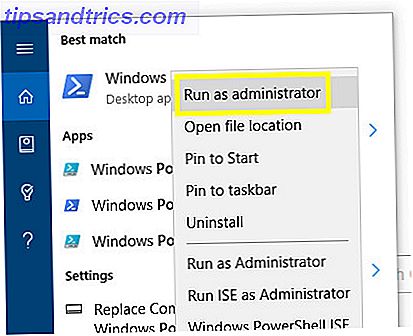
Digite PowerShell na barra de pesquisa ( tecla Windows + Q ), clique com o botão direito do mouse no resultado denominado Windows PowerShell e selecione Executar como administrador . Criaremos uma regra de Qualidade de Serviço que reduz a largura de banda disponível para um determinado software, mas primeiro você precisará descobrir o nome do arquivo .exe que deseja limitar - neste exemplo, Eu vou escolher Cortana, que o Windows se refere como SearchUI.exe.
Digite a seguinte cadeia na janela do PowerShell, alterando os valores '-Name' e '-AppPathNameMatchCondition' conforme adequado:
New-NetQosPolicy -Name CortanaBandwidth - AppPathNameMatchCondition SearchUI.exe - IPProtocolMatchCondition Ambos - NetworkProfile All - ThrottleRateActionBitsPerSecond 5000000.
Você também pode alterar o valor '-ThrottleRateActionBitsPerSecond' para algo maior ou menor, dependendo do programa sendo regulado. A string acima resultará em um limite de 5 Mbps.
Para revisar essa política, abra o Powershell e insira:
Get-NetQosPolicy -Name CortanaBandwidth
Para excluir a política, use o comando:
Remove-NetQosPolicy -Name CortanaBandwidth
Recupere sua largura de banda
Quer seja uma linha do tempo do Twitter recheada com GIFs ou uma lista de reprodução dos vídeos mais recentes do YouTube Os vídeos mais assombrados do YouTube de todos os tempos (e porque os odeia) reações às coisas de vez em quando. No entanto, graças ao seu botão de antipatia, o YouTube nos permite exibir publicamente esses sentimentos negativos. Desculpe, YouTubers, mas seus vídeos são uma droga. Leia mais, o conteúdo que consumimos na Internet carrega arquivos maiores do que nunca - e isso torna os limites de largura de banda ainda mais importantes.
É por isso que é uma ideia inteligente garantir que o Windows 10 não sobrecarregue mais o seu orçamento do que deveria. Apenas alguns minutos ajustando algumas configurações são suficientes para confirmar que a Microsoft não está desviando sua largura de banda, então considere fazer essas alterações antes de atingir seu limite.
Você tem alguma dica sobre como evitar que o Windows 10 perca largura de banda? Por que não entrar em nossa seção de comentários para ver se você pode ajudar outras questões a resolver seus problemas?

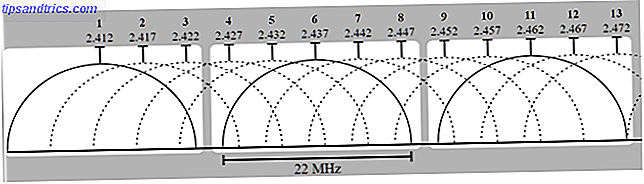
![O que é armazenamento RAID e posso usá-lo no meu PC doméstico? [Tecnologia explicada]](https://www.tipsandtrics.com/img/technology-explained/366/what-is-raid-storage-can-i-use-it-my-home-pc.jpg)